WPS PPT給文字添加上下標的方法
時間:2023-10-02 16:27:03作者:極光下載站人氣:55
很多小伙伴之所以會選擇使用wps來對演示文稿進行編輯,就是因為WPS中有許多實用功能,能夠提高演示文稿的編輯效率。有的小伙伴在使用WPS編輯演示文稿時可能會需要在文本框中給文字添加上下標,這時我們只需要先輸入上下標內容,選中該內容,然后右鍵單擊選擇字體選項,接著在字體設置頁面中找到效果下的上標或是下標選項,點擊勾選自己需要的選項再點擊確定選項即可。有的小伙伴可能不清楚具體的操作方法,接下來小編就來和大家分享一下WPS PPT給文字添加上下標的方法。
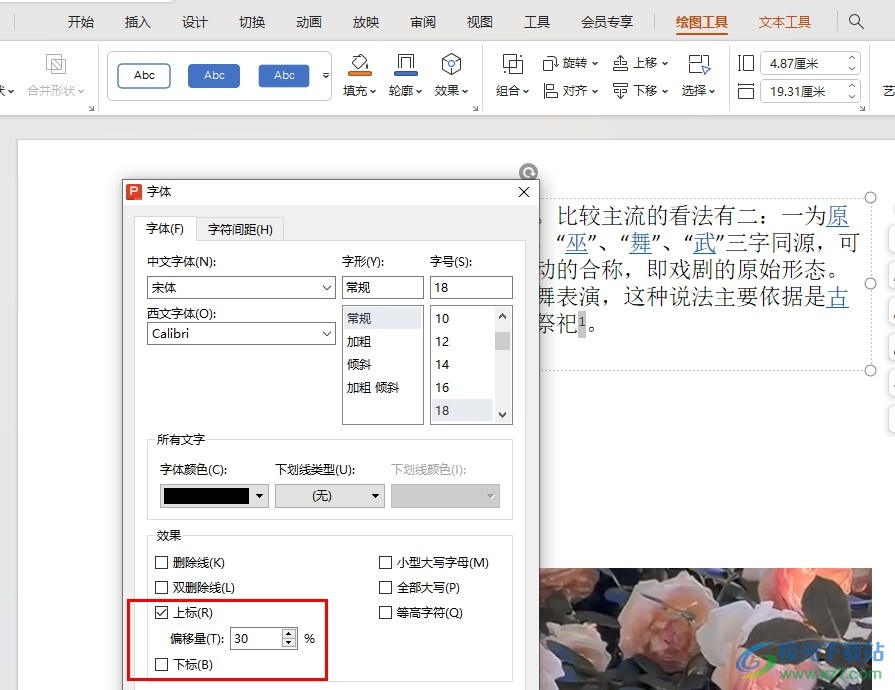
方法步驟
1、第一步,我們在桌面右鍵單擊一個演示文稿,然后先點擊“打開方式”選項,再點擊“WPS”選項
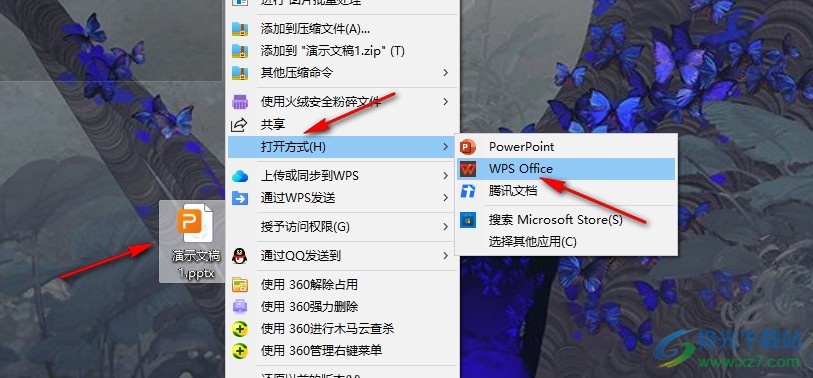
2、第二步,進入WPS編輯頁面之后,我們先在該頁面中先選中需要設置為上下標的文字,然后右鍵單擊選擇字體選項
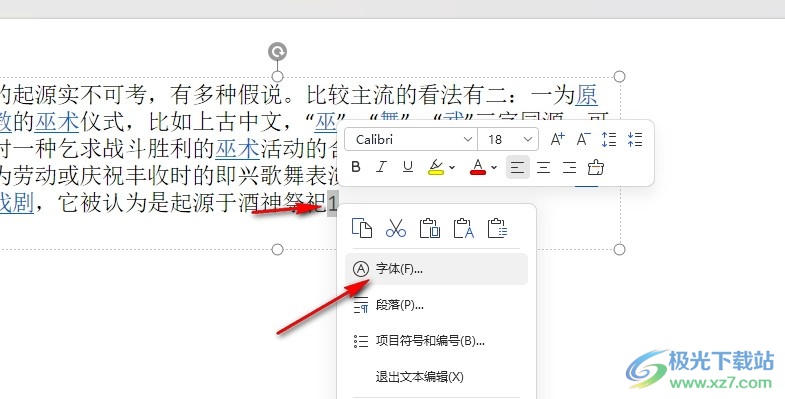
3、第三步,進入字體設置頁面之后,我們在該頁面中找到效果選項
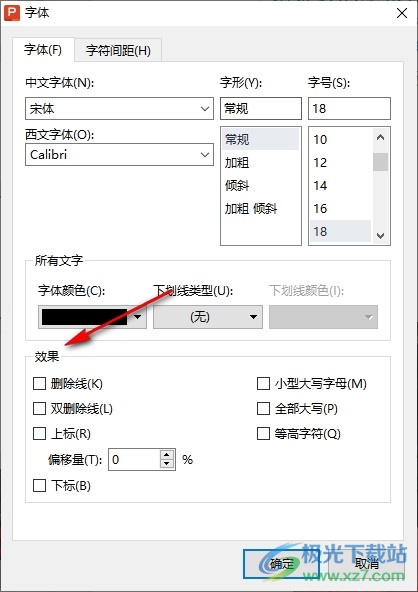
4、第四步,在效果選項下我們再找到上標和下標選項,將自己需要的選項進行勾選,然后點擊確定選項
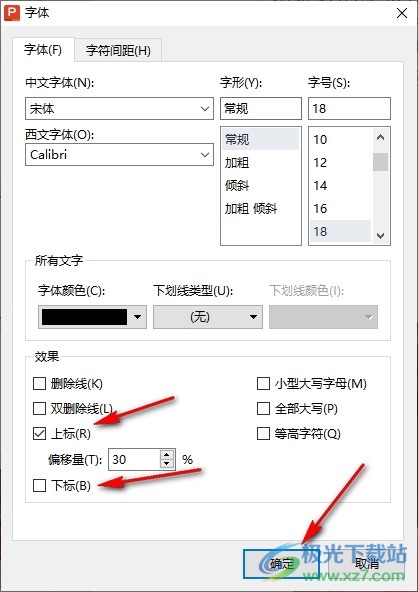
5、第五步,點擊確定選項之后,我們回到幻燈片頁面中就能看到所選文字已經變為上標或下標了
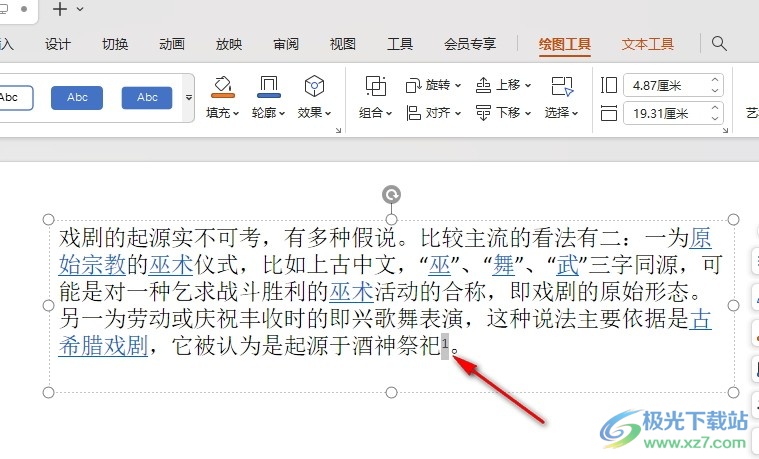
以上就是小編整理總結出的關于WPS PPT給文字添加上下標的方法,我們在WPS中選中文字,然后右鍵單擊選擇字體選項,接著在字體頁面中點擊勾選上標或下標選項,最后點擊確定選項即可,感興趣的小伙伴快去試試吧。

大小:240.07 MB版本:v12.1.0.18608環境:WinAll, WinXP, Win7
- 進入下載
相關推薦
相關下載
熱門閱覽
- 1百度網盤分享密碼暴力破解方法,怎么破解百度網盤加密鏈接
- 2keyshot6破解安裝步驟-keyshot6破解安裝教程
- 3apktool手機版使用教程-apktool使用方法
- 4mac版steam怎么設置中文 steam mac版設置中文教程
- 5抖音推薦怎么設置頁面?抖音推薦界面重新設置教程
- 6電腦怎么開啟VT 如何開啟VT的詳細教程!
- 7掌上英雄聯盟怎么注銷賬號?掌上英雄聯盟怎么退出登錄
- 8rar文件怎么打開?如何打開rar格式文件
- 9掌上wegame怎么查別人戰績?掌上wegame怎么看別人英雄聯盟戰績
- 10qq郵箱格式怎么寫?qq郵箱格式是什么樣的以及注冊英文郵箱的方法
- 11怎么安裝會聲會影x7?會聲會影x7安裝教程
- 12Word文檔中輕松實現兩行對齊?word文檔兩行文字怎么對齊?
網友評論